App Inventor 2 開發環境
- App Inventor 是 Google 實驗室的一個子計畫,由麻省理工學院(MIT)的 Hal Abelson 教授領導的團隊與 Google 用戶共同開發。該專案後來移交給 MIT 行動學習中心,繼續由 Hal Abelson 教授領導開發。App Inventor 為用戶提供了一個完全在線開發 Android 應用程式的圖形化編程環境。相較於目前流行的其他 Android 開發方式,如 Eclipse 集成開發環境、Android Studio 等,App Inventor 將複雜的代碼編寫轉換成圖形化的程式模組,讓每個用戶都能輕鬆實現屬於自己的 Android 應用程式。
- 2013 年 12 月 6 日,MIT 發布了新版 App Inventor 2。該版本採用雲端操作,不再依賴 Java 虛擬機,將需要使用 Java 才能開啟的 Blocks Editor 整合到網頁中,開發過程更加高效便捷。
搭建開發環境需求
App Inventor 2 開發環境對操作系統、瀏覽器和終端設備的需求如下:
- 操作系統
- Windows: Windows XP、Windows Vista、Windows 7 或更高版本
- Macintosh: Mac OS 10.5 或更高版本
- GNU/Linux: Ubuntu 8 或更高版本、Debian 5 或更高版本
- 瀏覽器
- Google Chrome: 4.0 或更高版本
- Apple Safari: 5.0 或更高版本
- Mozilla Firefox: 3.6 或更高版本
- IE: 暫不支援 Microsoft Internet Explorer
- 終端設備(可選)
- Android: Android 2.3 或更高版本
線上開發環境
- App Inventor 2 官方伺服器的網址為 http://appinventor.mit.edu/explore/,點擊網站的「Create apps!」按鈕即可進入 App Inventor 2 的線上開發平台 http://ai2.appinventor.mit.edu。
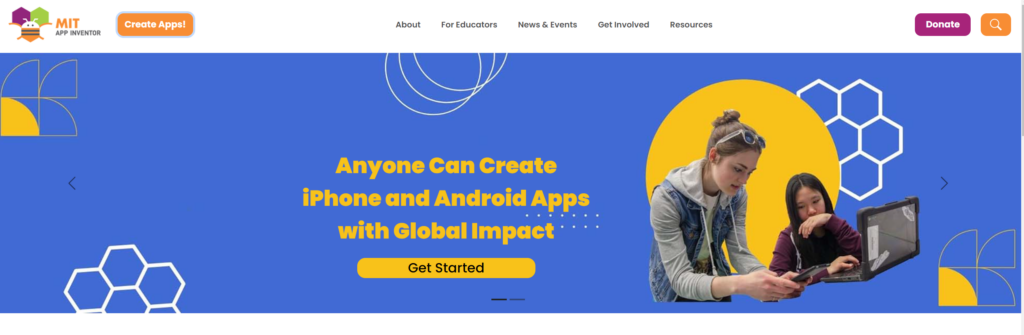
- 使用GOOGLE帳號完成登入
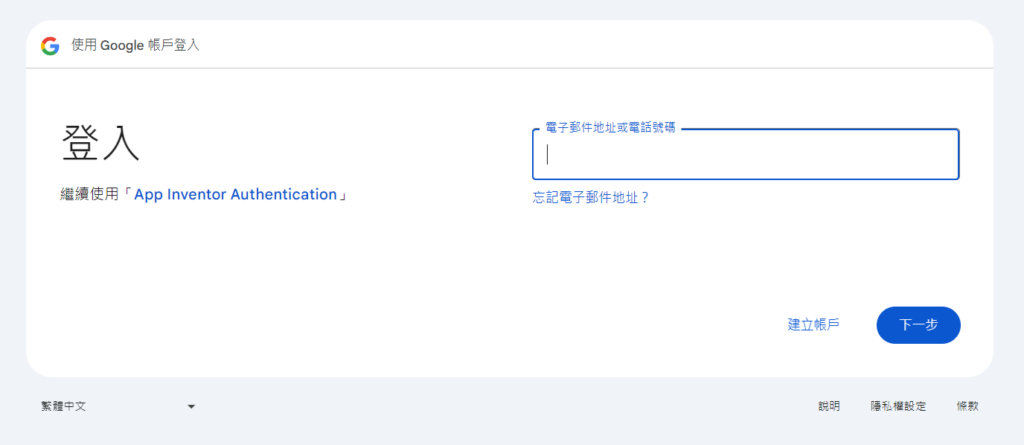
- App Inventor 2 線上開發平台
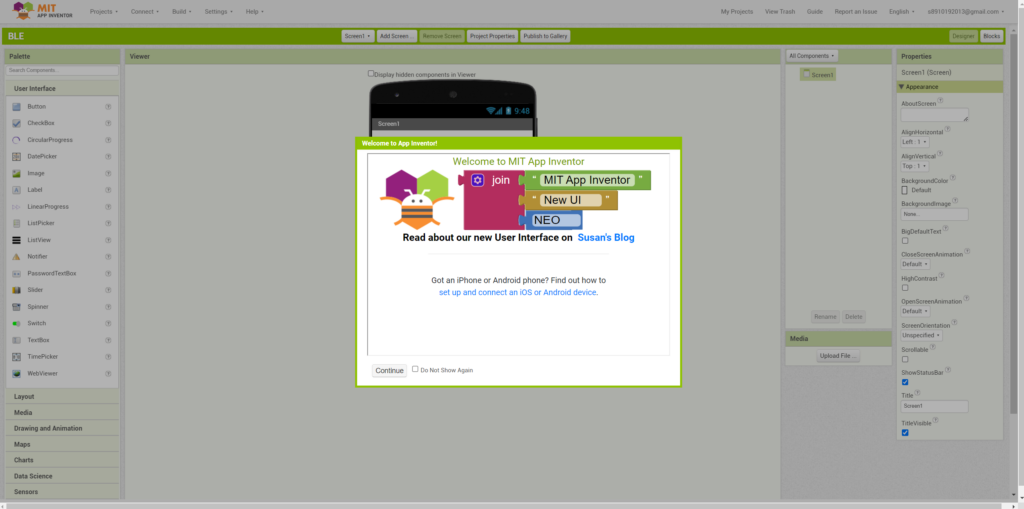
離線開發環境
對於無法訪問互聯網的用戶,可以選擇開發愛好者提供的離線開發包,這樣即使在沒有網路的情況下也可以進行應用程式開發。
- JDK 的下載與安裝
- 在使用離線開發包搭建 App Inventor 2 開發環境前,使用者需要在電腦上安裝 Java 執行環境,並配置相應的環境變數。JDK 的下載地址為 https://www.java.com。用戶同意協議後,可以根據電腦的硬體和系統選擇適當的版本進行下載。下載完成後按照安裝向導進行安裝即可。
- 配置環境變數
- 創建新的系統變數:右擊「此電腦」圖標,在彈出的快捷菜單中選擇「屬性」命令,在打開的窗口中點擊「高級系統設定」選項,在彈出的「系統屬性」對話框中點擊「環境變數」按鈕。在彈出的「系統變數」對話框中點擊「新增」按鈕,在「新建系統變數」對話框中的「變數名」文本框中輸入
JAVA_HOME,在「變數值」文本框中輸入D:\Java\jdk1.8.0_65(JDK 的安裝路徑),
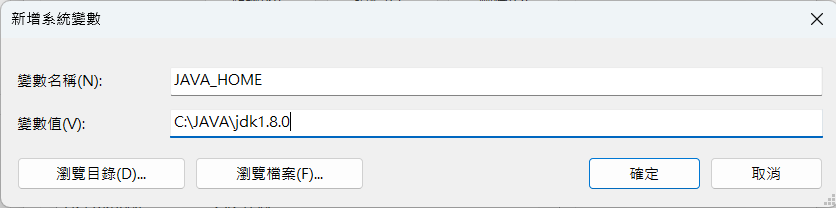
點擊「確定」按鈕,關閉「新建系統變數」對話框。再次點擊「新建」按鈕,輸入變數名CLASSPATH和變數值.;%JAVA_HOME%\lib\dt.jar;%JAVA_HOME%\lib\tools.jar,
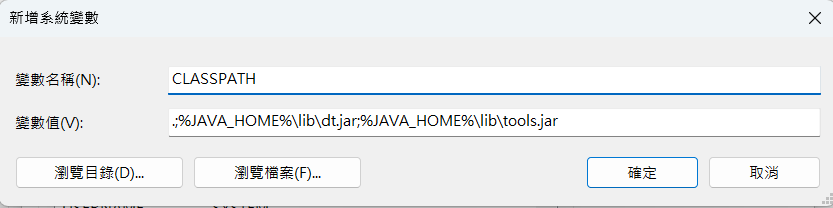
點擊「確定」按鈕,關閉「新建系統變數」對話框。 - 修改系統變數:在「環境變數」對話框中雙擊
Path變數對其進行修改,彈出「編輯系統變數」對話框。在原變數值後添加;%JAVA_HOME%\bin;%JAVA_HOME%\jre\bin變數值,
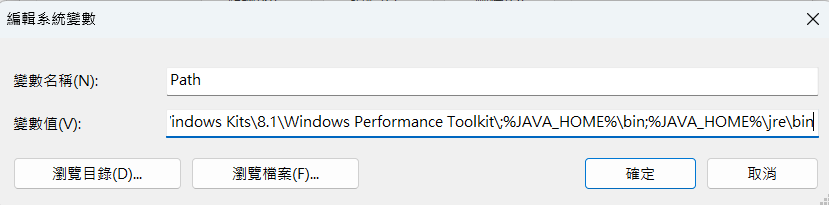
需要注意的是,不要丟掉「;」,它用於分隔不同的變數值。點擊「確定」按鈕完成環境變數的設置。
- 創建新的系統變數:右擊「此電腦」圖標,在彈出的快捷菜單中選擇「屬性」命令,在打開的窗口中點擊「高級系統設定」選項,在彈出的「系統屬性」對話框中點擊「環境變數」按鈕。在彈出的「系統變數」對話框中點擊「新增」按鈕,在「新建系統變數」對話框中的「變數名」文本框中輸入
- App Inventor 2 的下載與安裝
- 從相關論壇下載 App Inventor 2 離線開發包,按照安裝向導進行安裝即可。在離線版安裝路徑中,不可包含中文及空格。安裝完成後,用戶需運行離線包中的 cmd 文件,然後在瀏覽器地址欄中輸入
http://localhost:8888即可進入 App Inventor 2 開發平台。
- 從相關論壇下載 App Inventor 2 離線開發包,按照安裝向導進行安裝即可。在離線版安裝路徑中,不可包含中文及空格。安裝完成後,用戶需運行離線包中的 cmd 文件,然後在瀏覽器地址欄中輸入
